

【EsDA应用】5分钟快速实现图像人脸检测
电子说
描述
 简介
简介人脸识别是一种高安全性的生物识别技术,在安防、身份验证等领域被广泛应用。
本文在【EsDA应用】5分钟快速实现摄像头图像采集 的基础上,使用M6G2C核心板,简单介绍如何基于EsDA设计的face_detection人脸检测功能节点,快速实现人脸检测识别。
 前期准备
前期准备
- EsDA MPC-ZC1 入门(一)—— 软件安装
- EsDA MPC-ZC1入门(二)—— LED控制
- 【EsDA应用】5分钟实现一个串口通信业务
- 【EsDA应用】5分钟快速实现摄像头图像采集
1. 硬件准备
1.1 准备一个摄像头,这里我们以OV7725摄像头为例,搭配转接板使用。

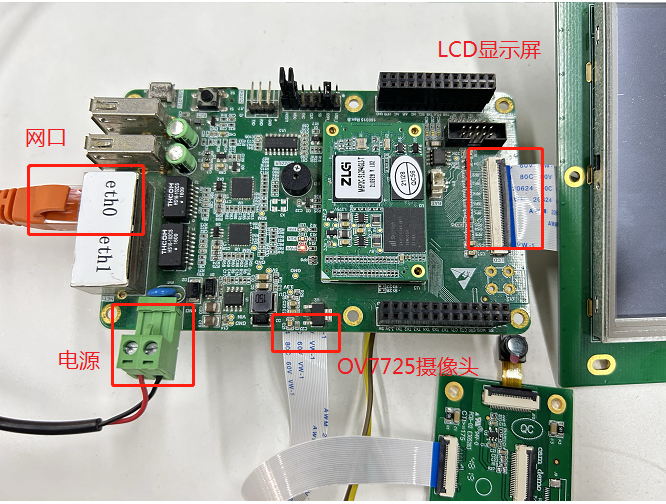
2. 其它准备
将人脸检测相关的模型文件存放到SD卡中。
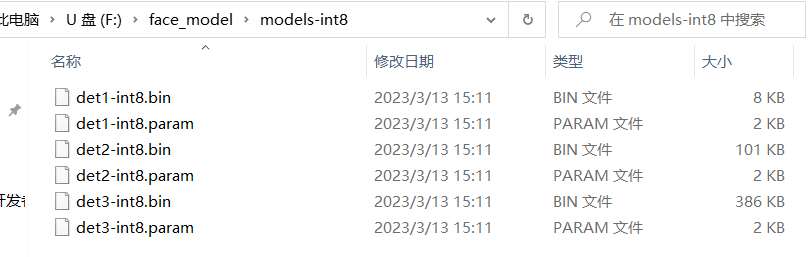
 节点介绍
节点介绍
1. image_format_convert节点
图像格式转换节点,用于将摄像头输出的图像转换为人脸检测节点支持的RGB888格式。1.1 属性
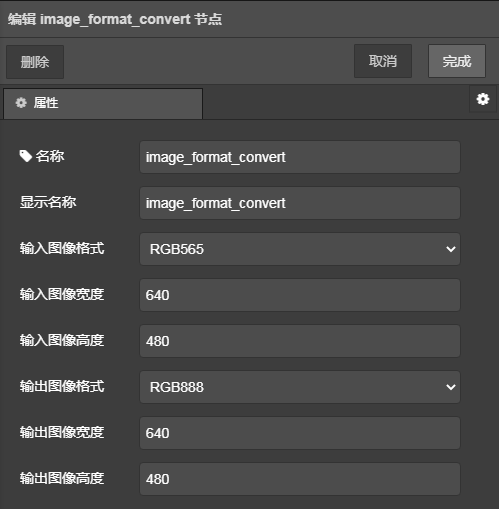
-
输入图像格式:待转换图像的格式,一般是摄像头输出的原始数据格式;
-
输入图像宽度:待转换图像的宽度;
-
输入图像高度:待转换图像的高度;
-
输出图像格式:转换后的图像的格式,必须指定为RGB888;
-
输出图像宽度:转换后的图像的宽度;
-
输出图像高度:转换后的图像的高度。
1.2 输入
- image:需要进行转换的原始图像的地址,一般由camera_video节点提供输入;
1.3 输出
- image:指向转换完成后的目标格式图像数据的指针,一般由后级节点接收并处理;
- format:转换后的图像的格式;
- width:转换后的图像的宽度;
-
height:转换后的图像的高度。
2. face_detection节点
face_detection是人脸检测节点,该节点对输入的图像数据进行人脸检测处理,当检测到图像中存在人脸时,截取图像中的人脸数据并输出。后级节点可以使用这个图像数据进行特征值提取、比对等操作。
2.1 属性
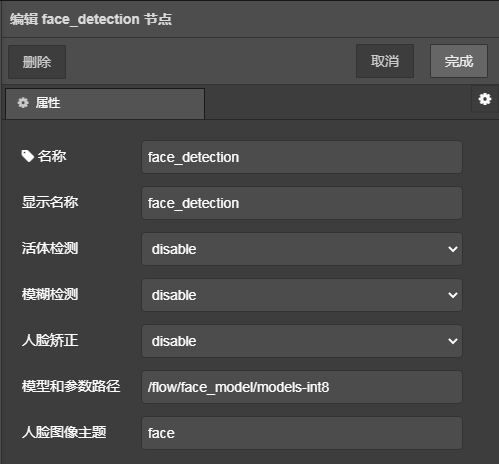
-
活体检测:是否进行活体检测;
-
模糊检测:是否进行模糊检测;
-
人脸矫正:是否进行人脸整理矫正;
-
模型和参数路径:检测模型和参数文件路径;
-
人脸图像主题:需要进行人脸检测的图像的主题,此节点只对与此属性匹配的输入图像进行检测。
2.2 输入
-
image:输入图像数据的缓冲区指针,必须是RGB888格式,可以由image_format_convert转换后提供输入;
-
width:输入图像的宽度;
-
height:输入图像的高度;
- topic:输入图像的主题。
2.3 输出
-
image:从输入图像中截取的人脸图像缓冲区;
-
coord_x1:人脸的左上角横坐标,与后面三个坐标共同决定坐标系上的两个点,这两个点可以确定图像中的人脸位置;
-
coord_y1:左上角纵坐标;
-
coord_x2:右下角横坐标;
-
coord_y2:右下角纵坐标。
 业务处理
业务处理
 2. 配置节点2.1 配置camera_video节点双击camera_video节点,并在配置项中选择添加一个新的camera节点。
2. 配置节点2.1 配置camera_video节点双击camera_video节点,并在配置项中选择添加一个新的camera节点。
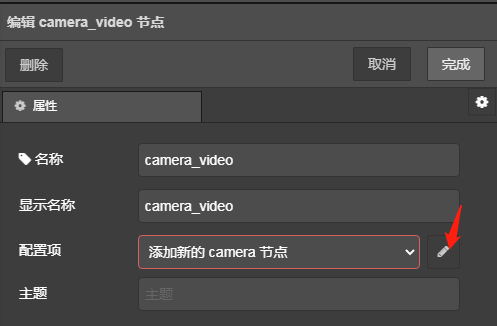
在camera配置节点中,根据所使用的摄像头,分别设置设备名、输出图像的数据格式和图像宽度、高度。
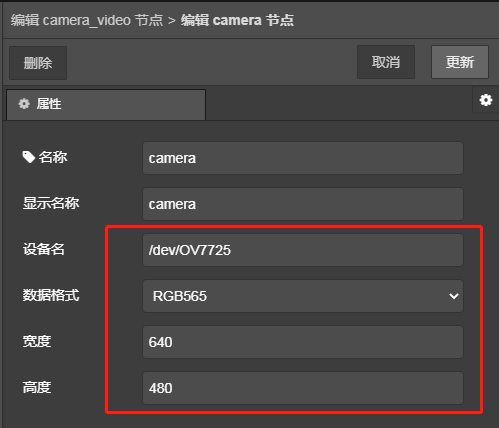
然后更新配置,在camera_video节点的配置项中,选择上一步新增的camera配置节点即可。
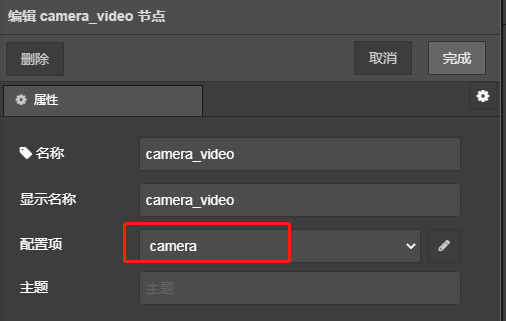
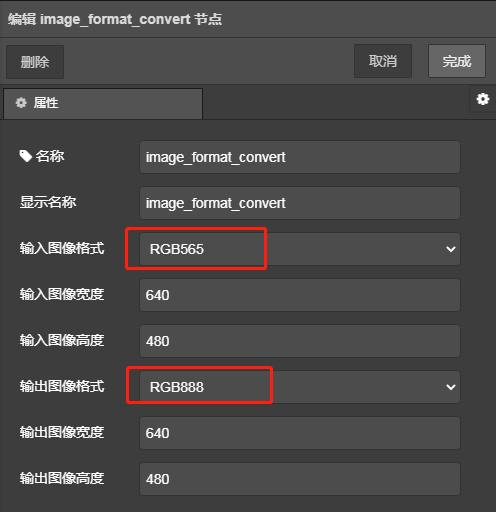
2.3 face_detection节点
使用人脸检测节点需要将相关的模型文件存放到文件系统中,并在face_detection节点中指定模型存放的路径,这里我们存放到SD卡中,并指定路径。人脸图像主题属性用于对输入的图像进行过滤,这里我们设置为摄像头输出的图像的主题即可。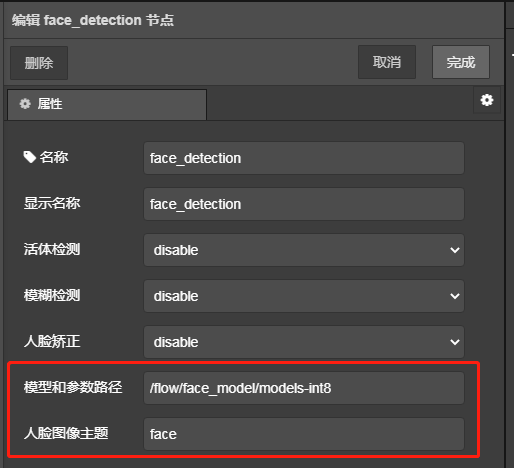
2.4 fscript
流图中标识为“1”的fscript节点主要是为图像指定一个主题,我们将其设置为face,和face_detection节点中的主题一致。
msg.topic = "face"
另一个节点用于打印人脸检测结果的坐标点信息,方便我们对结果进行验证。其内容如下:
print("(x1, y1)#: (" + msg.coord_x1 + ", " + msg.coord_y1 + ")")
print("(x2, y2)#: (" + msg.coord_x2 + ", " + msg.coord_y2 + ")")
2.5 lcd_display节点
lcd_display节点用于显示图像,不需要我们进行配置。它会实时显示camera_video节点输出的图像,并且在检测到图像中存在人脸后,根据face_detection节点输入的坐标,在图像中将人脸框选显示出来。3. 下载验证因为M6G2C开发板是通过网口去下载流图,所以打开AWFlow Designer后需要配置目标板IP和端口号。然后点击下载运行即可。
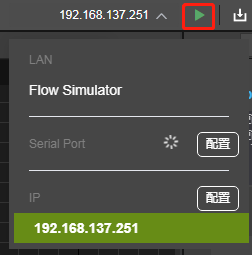
流图下载完成后,通过LCD可以看到,我们已经成功从摄像头获取图像,并且成功在显示屏上显示。
当摄像头采集的图像中含有人脸时,face_detection节点可以正常检测到人脸并且输出准确的坐标点。
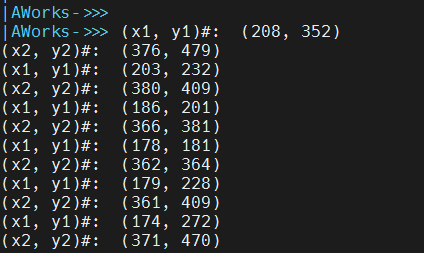

 技术交流群长按识别如下二维码可加入“EsDA嵌入式系统设计自动化交流群”,与志同道合的朋友交流,并有专业技术人员为您答疑解惑,如有问题可以咨询小致微信:zlgmcu-888。
技术交流群长按识别如下二维码可加入“EsDA嵌入式系统设计自动化交流群”,与志同道合的朋友交流,并有专业技术人员为您答疑解惑,如有问题可以咨询小致微信:zlgmcu-888。
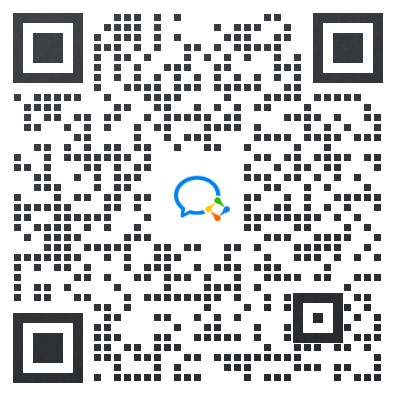
- 相关推荐
- 致远电子
-
人脸检测算法及新的快速算法2013-09-26 0
-
快速人脸检测系统的设计与实现2010-01-02 740
-
基于EsDA开发平台快速搭建I2C数据采集监测系统2022-10-14 1168
-
【EsDA应用】如何使用5分钟搭建一个串口通信业务2023-02-10 497
-
【EsDA应用】5分钟快速实现摄像头图像采集2023-04-12 722
-
【EsDA应用】10分钟快速实现人脸识别2023-06-03 757
-
【EsDA应用】如何用5分钟快速建立CAN通信2023-03-06 1305
-
【EsDA应用】如何5分钟快速实现指纹采集与检测2023-05-08 811
-
【EsDA应用】5分钟快速实现图像人脸检测2023-05-18 629
全部0条评论

快来发表一下你的评论吧 !

